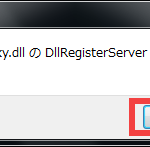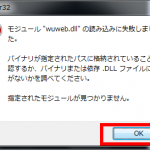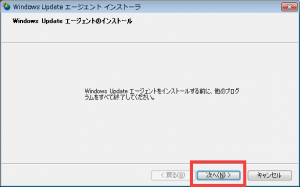Windows UPdate(Windows7対象)修復
【修復の手順】
- 関連サービスのストップ
- 関連ファイル・フォルダの削除やバックアップ、リセットなど
- 関連更新プログラムの登録
- 関連サービスのスタート
- Windows Update エージェントのインストール
- Windows Updateの実行
マイクロソフトが公開している「Windows Update のコンポーネントをリセットする方法」を利用して、wuauservサービスの問題を解決してみます。
これから、下記の内容を実行しますが、念のためにレジストリのバックアップをとっておきましょう。(レジストリのバックアップ方法はネットで検索してください。ここでは、省略します。)
コマンドプロンプトを利用して実行するのですが、1つ1つ実行するのはちょっと骨が折れるので、私は、この内容をバッチファイルとして、実行しました。バッチファイルの例は、一番最後に記述しています。コピペして、xxxx.batとして保存して利用します。xxx部分は各自お好きなようにネーミングしてください。
1.関連サービスのストップ
(1)BITS サービス、Windows 更新プログラム サービス、および暗号化サービスを停止する。
コマンドプロンプトで次のコマンドを入力。各コマンドの入力後に Enter キーを押す。
net stop bits
net stop wuauserv
net stop appidsvc
net stop cryptsvc
2.関連ファイル・フォルダの削除やバックアップ、リセットなど
(1)Qmgr*.dat ファイルを削除する。
コマンドプロンプトで、次のコマンドを入力を Enter キーを押す。
Del “%ALLUSERSPROFILE%¥Application Data¥Microsoft¥Network¥Downloader¥qmgr*.dat”
(2)ソフトウェア配布フォルダーのバックアップ コピーの名前を変更する。
コマンドプロンプトで次のコマンドを入力する。各コマンドの入力後に Enter キーを押す。
Ren %systemroot%¥SoftwareDistribution SoftwareDistribution.bak
Ren %systemroot%¥system32¥catroot2 catroot2.bak
(3)BITS サービスと Windows Update サービスを、既定のセキュリティ記述子にリセットする。
コマンドプロンプトで次のコマンドを入力する。各コマンドの入力後に Enter キーを押す。(それぞれ、1行で入力。コピペでもよい。)
sc.exe sdset bits D:(A;;CCLCSWRPWPDTLOCRRC;;;SY)(A;;CCDCLCSWRPWPDTLOCRSDRCWDWO;;;BA)(A;;CCLCSWLOCRRC;;;AU)(A;;CCLCSWRPWPDTLOCRRC;;;PU)
sc.exe sdset wuauserv D:(A;;CCLCSWRPWPDTLOCRRC;;;SY)(A;;CCDCLCSWRPWPDTLOCRSDRCWDWO;;;BA)(A;;CCLCSWLOCRRC;;;AU)(A;;CCLCSWRPWPDTLOCRRC;;;PU)
3.関連更新プログラムの登録
(1)BITS ファイルおよび Windows の更新プログラム ファイルを登録する。
コマンドプロンプトで、次のコマンドを入力し、Enter キーを押す。
cd /d %windir%¥system32
次の、各コマンドの入力後に Enter キーを押す。このとき、登録が成功すれば、左のようなメッセージが表示され、失敗すれば右のようなメッセージが表示される。どちらの場合も、「OK」ボタンをクリックして、次のコマンドを実行し、最後まで終わらせる。
- 登録成功
- 登録失敗
regsvr32.exe atl.dll
regsvr32.exe urlmon.dll
regsvr32.exe mshtml.dll
regsvr32.exe shdocvw.dll
regsvr32.exe browseui.dll
regsvr32.exe jscript.dll
regsvr32.exe vbscript.dll
regsvr32.exe scrrun.dll
regsvr32.exe msxml.dll
regsvr32.exe msxml3.dll
regsvr32.exe msxml6.dll
regsvr32.exe actxprxy.dll
regsvr32.exe softpub.dll
regsvr32.exe wintrust.dll
regsvr32.exe dssenh.dll
regsvr32.exe rsaenh.dll
regsvr32.exe gpkcsp.dll
regsvr32.exe sccbase.dll
regsvr32.exe slbcsp.dll
regsvr32.exe cryptdlg.dll
regsvr32.exe oleaut32.dll
regsvr32.exe ole32.dll
regsvr32.exe shell32.dll
regsvr32.exe initpki.dll
regsvr32.exe wuapi.dll
regsvr32.exe wuaueng.dll
regsvr32.exe wuaueng1.dll
regsvr32.exe wucltui.dll
regsvr32.exe wups.dll
regsvr32.exe wups2.dll
regsvr32.exe wuweb.dll
regsvr32.exe qmgr.dll
regsvr32.exe qmgrprxy.dll
regsvr32.exe wucltux.dll
regsvr32.exe muweb.dll
regsvr32.exe wuwebv.dll
(2)Winsock をリセットする。
コマンドプロンプトで、次のコマンドを入力し、 Enter キーを押す。
netsh winsock reset
(3)プロキシの設定を構成する。
コマンドプロンプトで、次のコマンドを入力し、 Enter キーを押す。
netsh winhttp reset proxy
4.関連サービスのスタート
BITS サービス、Windows 更新プログラム サービス、および暗号化サービスを再起動する。コマンドプロンプトで次のコマンドを入力します。各コマンドの入力後に Enter キーを押す。
net start bits
net start wuauserv
net start appidsvc
net start cryptsvc
5.Windows Update エージェントのインストール
最新の Windows Update エージェントをインストールする。(各自のOSにあったものをダウンロード)
6.Windows Updateの実行
5で、修復作業は終わりました。そのまま放っておいてもWindows Updateが自動的に更新ファイルを検索しに行くとは思いますが、待ちきれないので、手動で検索してみます。
スタートボタン>すべてのプログラム>Windows Upudate
こんな感じで、更新プログラムの確認が実行待ちになっています。「更新プログラムの確認」ボタンをクリック。
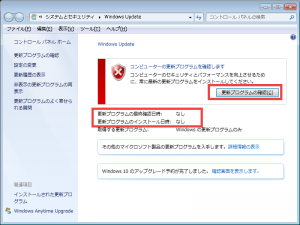 更新が始まります。というか、更新ファイルの検索が始まるのです。これが、実に長い、そしてこのときのメモリ消費は初めと同じくらい大きいです。でも、じっと我慢して待ちます。数時間は覚悟しておきましょう。
更新が始まります。というか、更新ファイルの検索が始まるのです。これが、実に長い、そしてこのときのメモリ消費は初めと同じくらい大きいです。でも、じっと我慢して待ちます。数時間は覚悟しておきましょう。
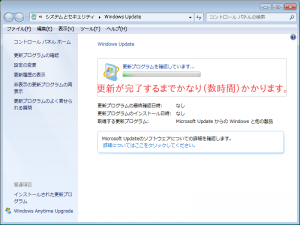 やっと、無事に更新確認が終わりました。もし、更新ファイルがあれば、インストールしておきます。
やっと、無事に更新確認が終わりました。もし、更新ファイルがあれば、インストールしておきます。
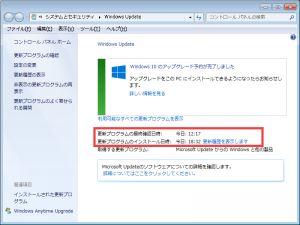 お疲れ様でした。これで、ハードディスクのアクセスランプの常時点滅はなくなり、メモリの大量消費もおさまりました。常時、1GB弱(大体800MBくらい)です。
お疲れ様でした。これで、ハードディスクのアクセスランプの常時点滅はなくなり、メモリの大量消費もおさまりました。常時、1GB弱(大体800MBくらい)です。